在CentOS7上运行VMM虚机图形化管理工具
Posted
tags:
篇首语:本文由小常识网(cha138.com)小编为大家整理,主要介绍了在CentOS7上运行VMM虚机图形化管理工具相关的知识,希望对你有一定的参考价值。
在CentOS7上运行VMM虚机图形化管理工具CentOS7.6提供了虚拟机管理的基本功能,如开机,挂起,重启,关机,强制关机,重启,迁移等,并且可以进入虚拟机图形界面进行操作。virt-manager是一套虚拟机的桌面管理器,还可以管理各种存储和网络。
1.运行virt-manager
运行命令virt-manager调出虚拟系统管理器(KVM图形化管理工具),也可以点击菜单“Applications”-->"System Tools"-->"Virtual Machine Manager"调出。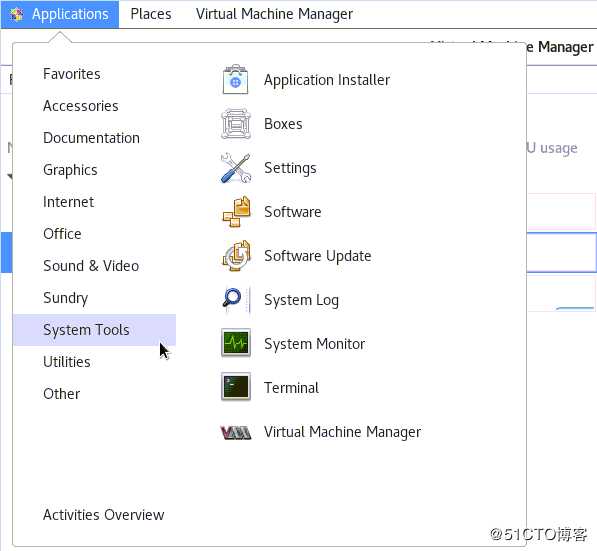
2.新建虚机
New Virtual Machine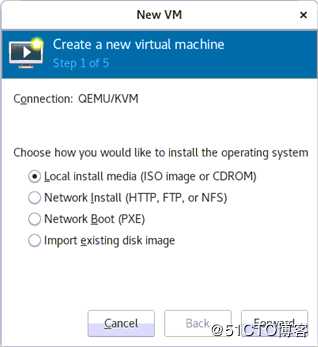
3.选择iso文件
上传选择虚机安装介质的iso文件
sftp> put CentOS-6d4-x86_6s4-bin-DVD1.iso
Uploading CentOS-6d4-x86_6s4-bin-DVD1.iso to /vm-data/iso/CentOS-6d4-x86_6s4-bin-DVD1.iso
100% 4251346KB 85026KB/s 00:00:50
浏览选择iso文件。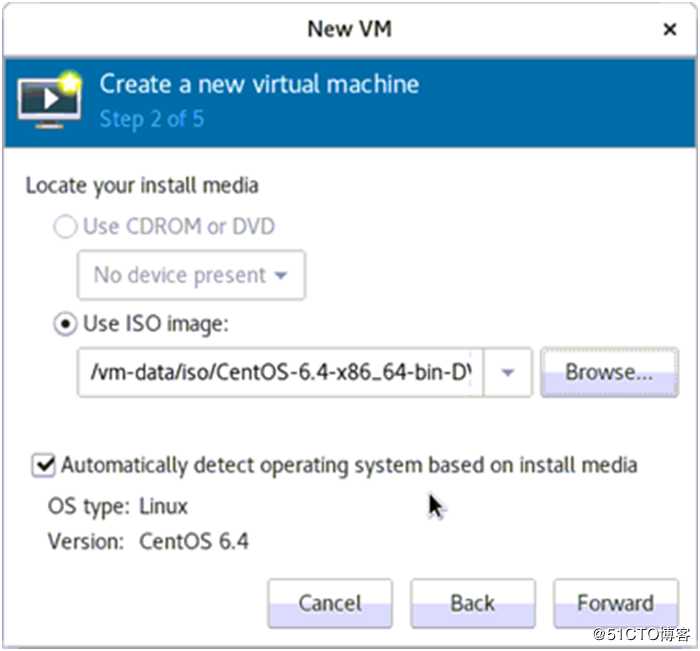
4.修改加大CPU和内存
5.增大磁盘
查看磁盘文件
[root@C76 images]# ll
total 52456848
-rw------- 1 qemuqemu 32217432064 Aug 6 11:35 centos6v.qcow2
-rw------- 1 root root 21478375424 Aug 5 11:26 centos7.6Te.qcow2
[root@C76 images]#
6.选择网络,指定网桥
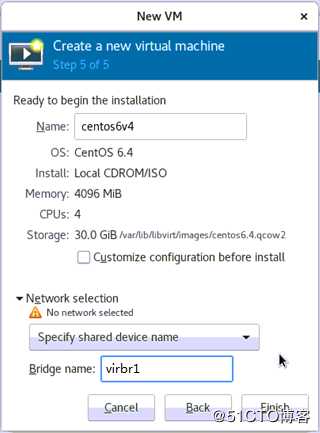
启动libvirtd后,ifconfig会显示virbr网卡。
7.安装虚机
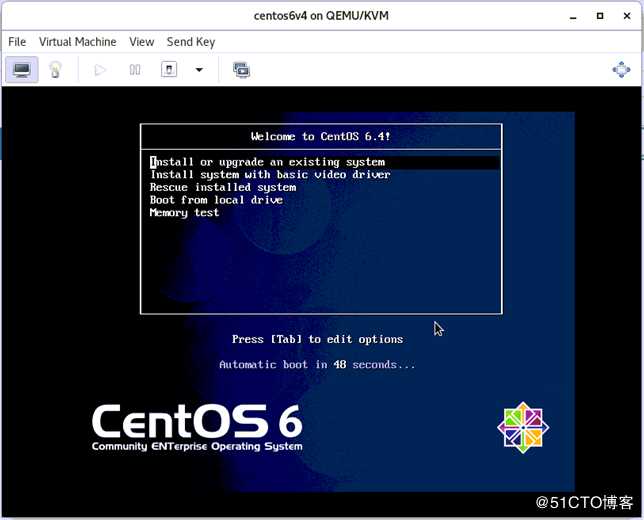
Reboot后虚机停止了,按启动按钮
8.查看虚机的硬盘和网卡属性
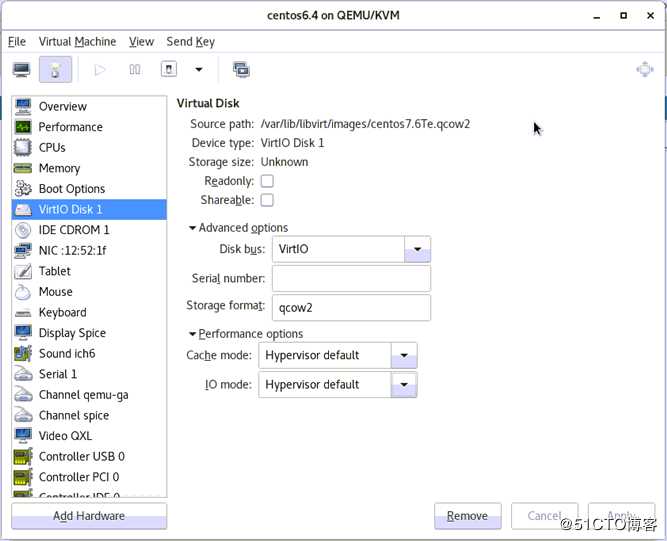
查看权限
[root@C76 iso]# ll /var/lib/libvirt/
total 0
drwx--x--x. 2 root root 6 Oct 31 2018 boot
drwxr-xr-x. 2 root root 97 Aug 2 16:16 dnsmasq
drwx--x--x. 2 root root 6 Oct 31 2018 filesystems
drwx--x--x. 2 root root 52 Aug 5 11:26 images
drwx------ 2 root root 6 Oct 31 2018 lxc
drwx------. 2 root root 6 Oct 31 2018 network
drwxr-x--x. 8 qemuqemu 85 Aug 5 11:26 qemu
drwx--x--x. 2 root root 6 Oct 31 2018 swtpm
[root@C76 iso]#
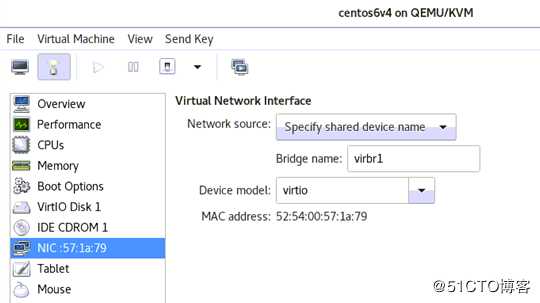
9.设置虚机的自动启动属性
通过命令行或图形的“Boot Options”中设置自动启动虚机。
[root@C76 images]# virsh list --all
[root@C76 images]# virsh autostart centos6v
[root@C76 images]# virsh dominfo centos6v
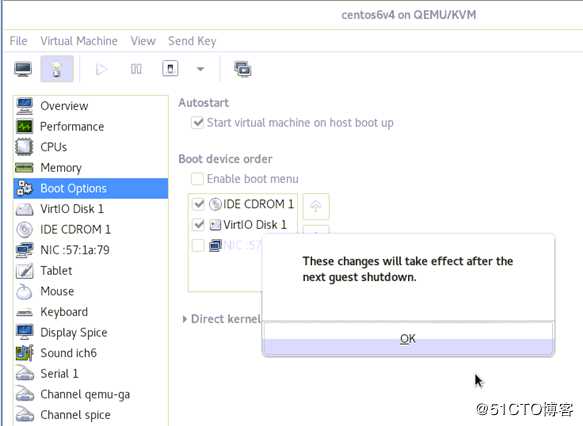
再修改<on_reboot>、<on_crash>的属性
[root@C76 qemu]# virsh edit centos6v
<on_poweroff>destroy</on_poweroff>
<on_reboot>restart</on_reboot>
<on_crash>restart</on_crash>
宿主机reboot,虚机随之启动。
以上是关于在CentOS7上运行VMM虚机图形化管理工具的主要内容,如果未能解决你的问题,请参考以下文章
在redhat7上图形化安装kvm,实现在kvm上安装centos7